Commissioning API'yi kullanan uygulamanızdaki devreye alma akışı iki şekilde başlatılabilir: doğrudan uygulamanızda veya Hızlı Eşleme sürecindeki bir uygulama seçici aracılığıyla. Bu bölümde, her birinin kullanıcı deneyimi (UX) ele alınmaktadır.
Uygulama tarafından başlatıldı
Bu senaryoda kullanıcı, genellikle "Cihaz Ekle" şeklindeki bir harekete geçirici mesajdan (GTM) uygulamanızda cihaz etkinleştirmeye başlar. Cihaz Ekle düğmesini aşağıdaki gibi göstermenizi öneririz:
- Kullanıcıların tüm cihazlarını gördüğü yer (ör. Denetimler sayfası)
- Kullanıcıların evi yönetebileceği bir yer (ör. Ayarlar sayfası)
- Uygulamanızın Ana Sayfa'sı
Devreye alma işlemi tamamlandığında kullanıcıyı uygulamanın Ana Sayfası'na veya uygulamada kullanıcıya yeni kurduğu cihaz denetleyiciyi ya da yeni kurulan cihaz da dahil olmak üzere tüm cihazların tam listesini gösteren bir konuma yönlendirmenizi öneririz.
Kullanıcı deneyimi Şekil 2'de gösterilmiştir:
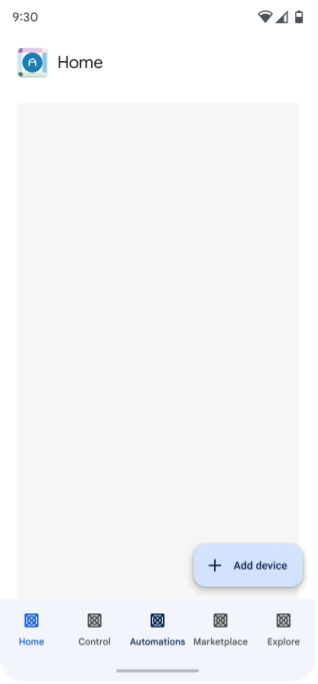
Uygulamanın kullanıcısı Cihaz ekle'yi tıklar.

Kullanıcı, QR kodunu tarar veya eşleme kodunu girer.
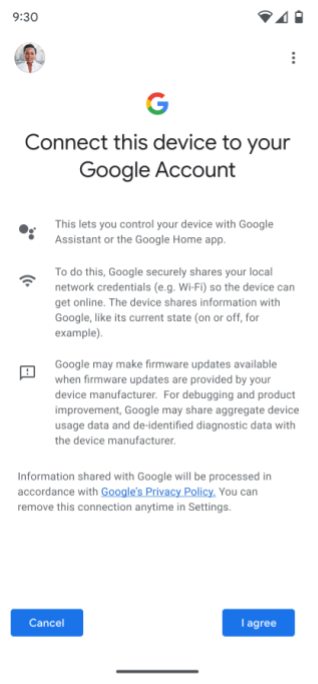
Kullanıcıdan cihazı Google Fabric'e eklemeyi kabul etmesi (bu, Şekil 1'deki "İzin + Meta Veriler"e karşılık gelir) ve kullanılacak Google Hesabı'nı seçmesi istenir.
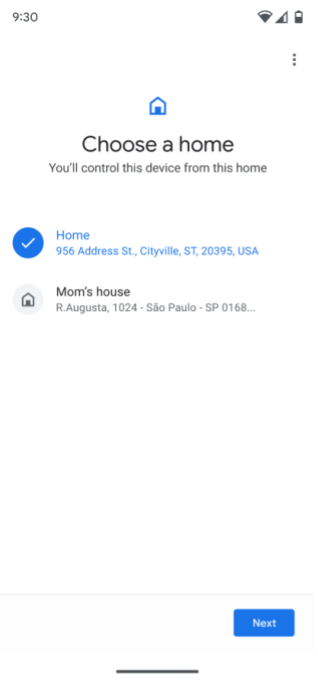
Kullanıcının birden fazla evi varsa bir ev seçmesi istenir. Kullanıcının Home uygulamasında ayarlanmış bir evi yoksa otomatik olarak "Home" adlı bir ev oluşturulur.
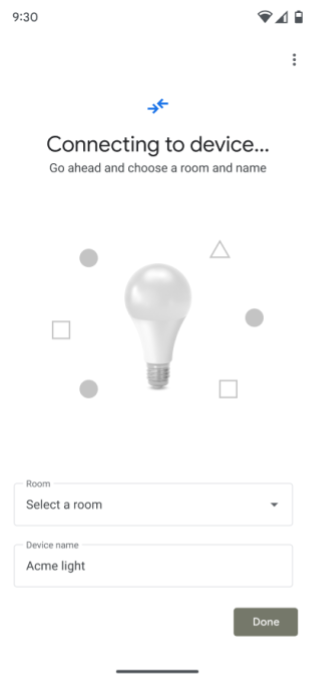
Commissioning API cihaza bağlanır.
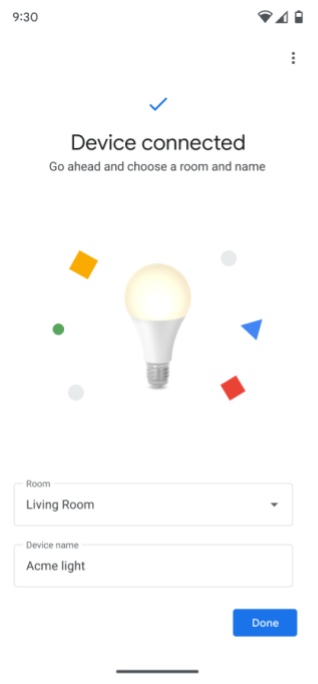
Kullanıcıdan cihazın bulunduğu odayı seçmesi istenir.
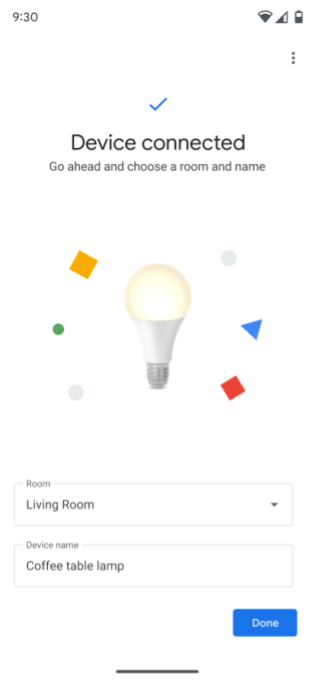
Kullanıcıdan cihazı yeniden adlandırması istenir.
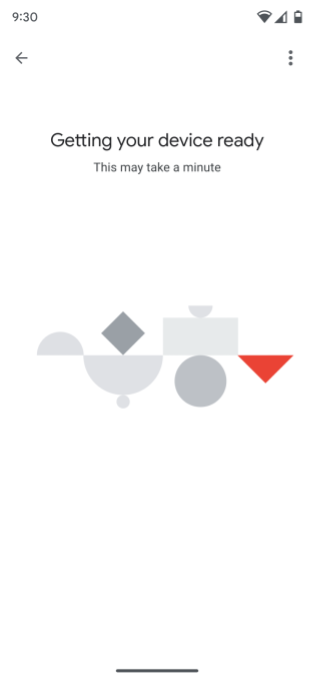
Commissioning API, Matter kimlik bilgilerini oluşturur, ağ bağlantısını kontrol eder ve ardından cihazı seçilen ağa bağlayarak devreye alma işlemini yürütür.
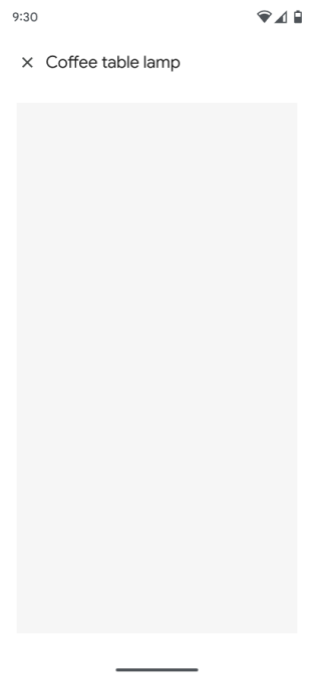
Kullanıcının yapısı ve cihazları için izin verilmişse cihaz, ilgili evdeki diğer cihazlarla birlikte Home'da görünür ve uygulama kullanılarak kontrol edilebilir.
Kullanıcının yapısı ve cihazları için henüz izin verilmediyse cihaz henüz uygulamada görünmez veya kontrol edilemez. Bir uygulamada cihaza erişmek ve cihazı kontrol etmek için izin gerekir.
Hızlı Eşleme tarafından başlatıldı
Devreye alma işlemi, Android'de Hızlı Eşleme kullanılarak da başlatılabilir. Cihazın Matter QR kodunu taradıktan sonra kullanıcıdan, devreye alma işlemine devam etmek için bir uygulama seçmesi istenir. Uygulamanızı seçtiğinizde, Şekil 3'te gösterildiği gibi uygulamadan Commissioning API kullanılır.
Uygulama, kullanıcının mobil cihazında yüklü değilse devam etmeden önce uygulamayı yüklemesi istenir. Kullanıcı deneyimi, izin ekranından itibaren Şekil 2'dekiyle aynıdır.
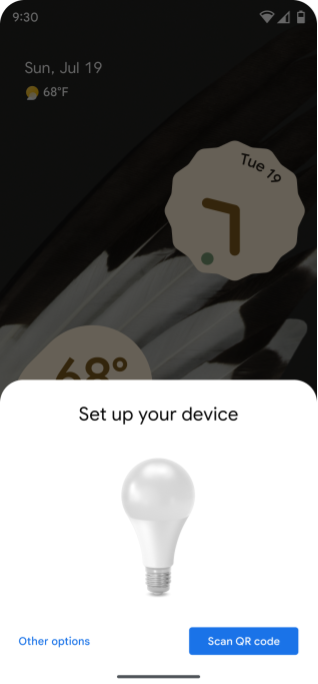
Kullanıcıdan QR kodu taraması istenir.
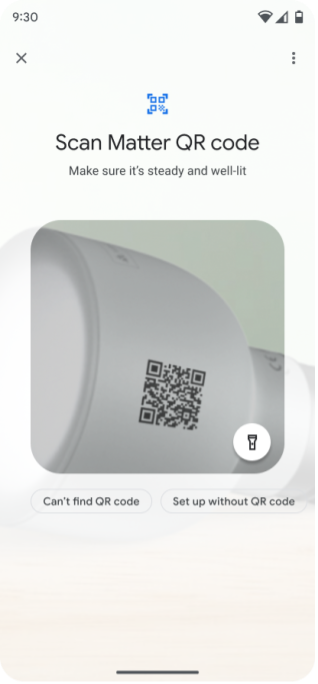
Kullanıcı, cihazın Matter QR kodunu tarar.
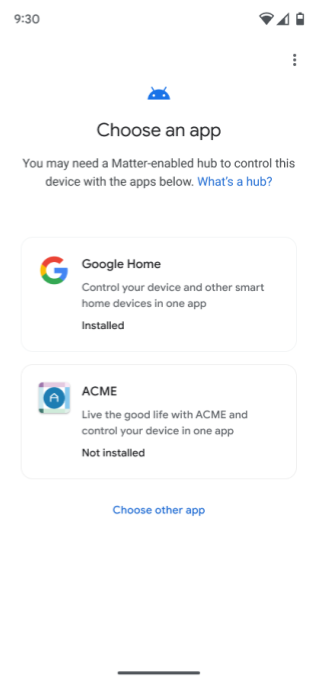
Kullanıcıdan, devreye alma işlemine devam etmek için bir uygulama seçmesi istenir.

Uygulama önceden yüklenmemişse kullanıcıdan uygulamayı yüklemesi istenir.

Uygulama, Google Play Store'dan indirilir.
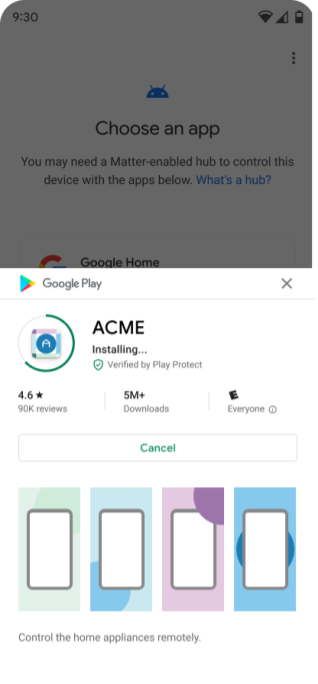
Uygulama yüklü olmalıdır.
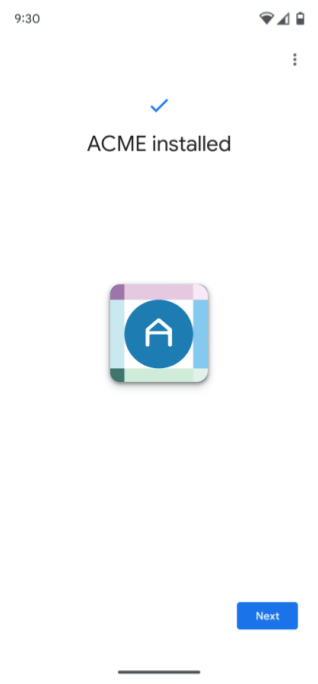
Uygulama başarıyla yüklendikten sonra kullanıcıdan devam etmesi istenir.
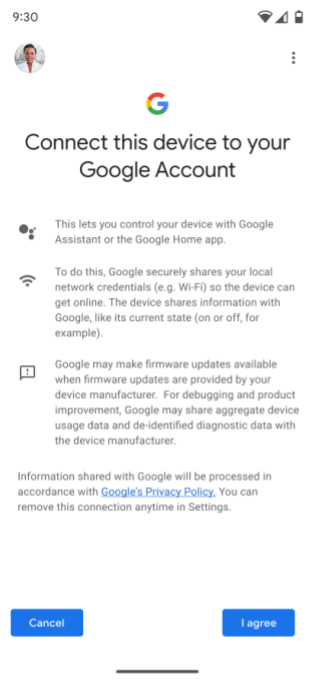
Kullanıcıdan cihazı Google ağına eklemeyi kabul etmesi (bu, Şekil 1'deki "İzin + Meta Veriler"e karşılık gelir) ve kullanılacak Google Hesabı'nı seçmesi istenir.
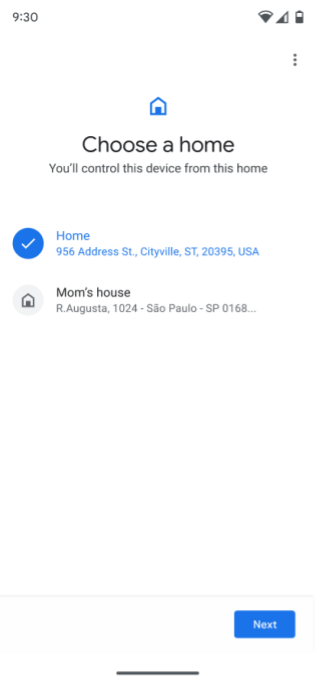
Kullanıcının birden fazla evi varsa bir ev seçmesi istenir. Kullanıcının Home uygulamasında ayarlanmış bir evi yoksa otomatik olarak "Home" adlı bir ev oluşturulur.
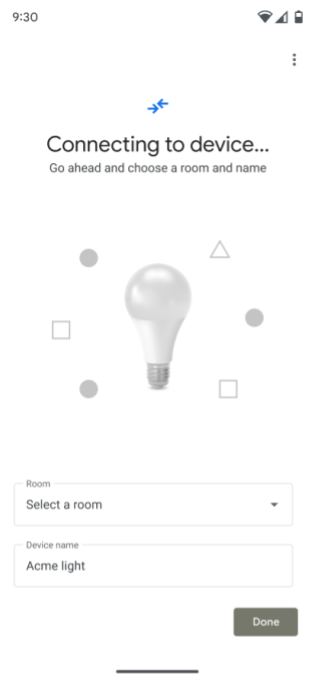
Commissioning API cihaza bağlanır.
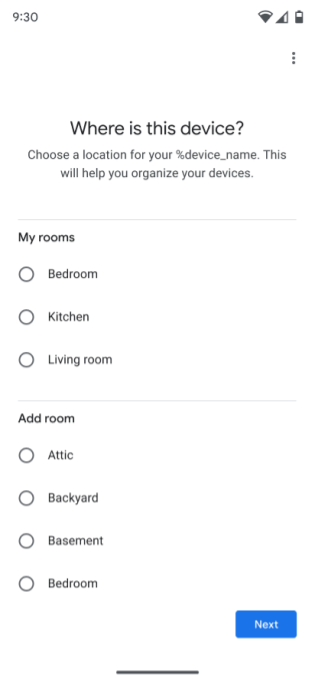
Kullanıcıdan cihazın bulunduğu odayı seçmesi istenir.

Kullanıcıdan cihazı yeniden adlandırması istenir.
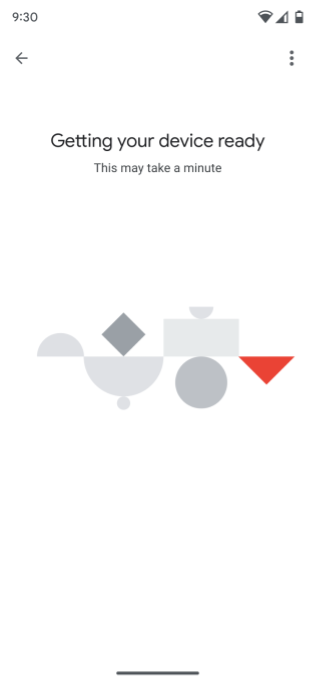
Commissioning API, Matter kimlik bilgilerini oluşturur, ağ bağlantısını kontrol eder ve ardından cihazı seçili kumaşa bağlayarak devreye alma işlemini yürütür.
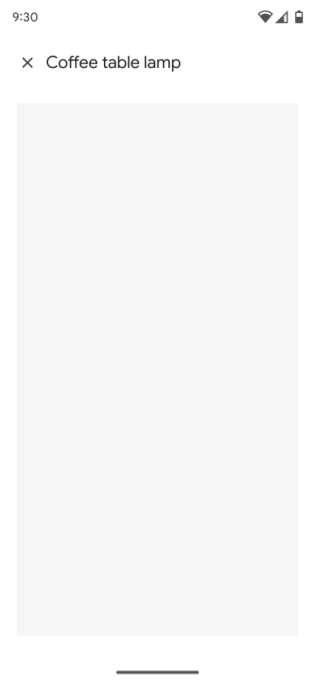
Kullanıcının yapısı ve cihazları için izin verilmişse cihaz, evdeki diğer cihazlarla birlikte Home'da görünür ve uygulama kullanılarak kontrol edilebilir.
Kullanıcının yapısı ve cihazları için henüz izin verilmediyse cihaz henüz uygulamada görünmez veya kontrol edilemez. Bir uygulamada cihaza erişmek ve cihazı kontrol etmek için izin gerekir.
Uygulama seçici
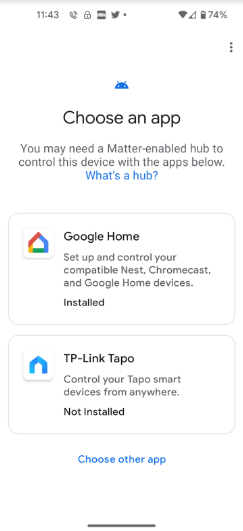
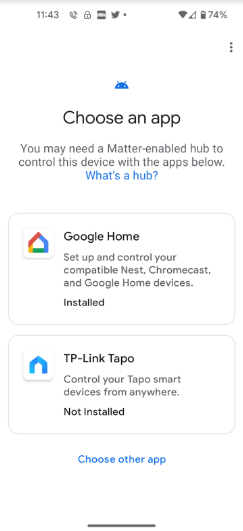
Uygulamanızın, devreye alma işlemi sırasında uygulama seçicide görünmesinin iki yolu vardır:
- Uygulama seçin ekranında.
- Kullanıcılar Başka uygulama seç'i seçerse bu uygulama Yüklü Diğer Uygulamalar ekranında gösterilir.
Önerilen Uygulamalar
Uygulama seçicide iki önerilen uygulama gösterilir.
- İlki her zaman Google Home app (GHA).
- İkincisi, cihaz üreticisinin tercih ettiği uygulama içindir (cihazın VID veya PID ile ilişkili bir Google Home Developer Console projesinde tanımlanmışsa). (Bu seçenek, Matter cihazları üretmeyen uygulama geliştiriciler için geçerli değildir.)
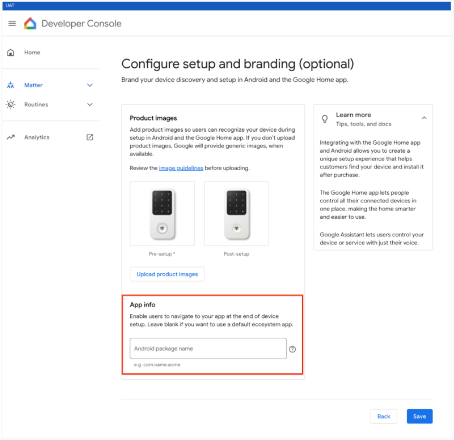
Uygulamalar Uygulama seçin ekranındayken iki senaryo vardır.
- Yüklü: Google Play services Uygulamanın
ACTION_COMMISSION_DEVICEintent filtresini desteklediğinden emin olun. Intent filtresi eksikse kullanıcı, uygulamayı güncellemek için Play Store'a yönlendirilir. - Yüklü değil: Kullanıcı, devam etmeden önce uygulamayı yüklemek için Play Store'a yönlendirilir.

